Google オプティマイズ の紹介と設定方法を解説【テスト設定編】
前回はGoogle オプティマイズの初期設定についてご紹介させていただきました。
初期設定に関しては下記よりご確認ください。
今回は、前回に引き続き無料で利用できるAB テストツール「Google オプティマイズ」を使用して、テスト設定方法について解説していきます。
AB テスト(A/Bテスト)のパターンを作成する
エクスペリエンスを作成し、Google オプティマイズのインストールや Google アナリティクスとのリンクが完了していることを確認したら、テストパターンを作成していきます。
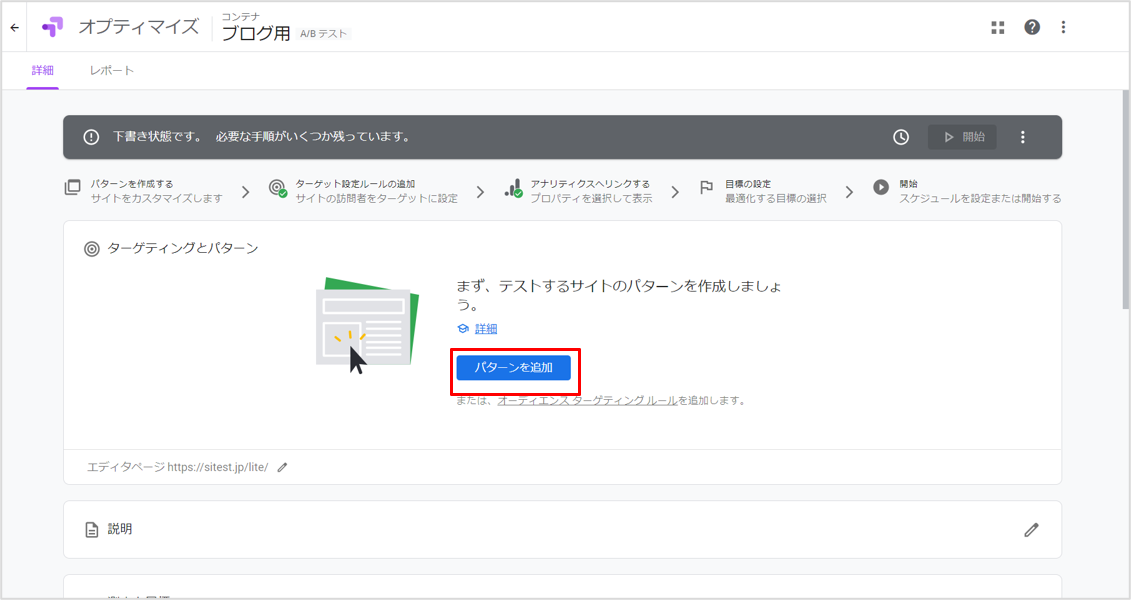

[パターンを追加]をクリックし、パターンの名前を入力して[完了]をクリックすると、パターンの中に既存のオリジナルのものと追加したパターンが表示されます。
更にパターンを追加することもできますので、3つ以上のパターンでテストをおこなう際は同様の手順でパターン追加ができます。
ビジュアルエディタを使用してAB テストパターンを編集する
①アプリバー


変更履歴・表示サイズの変更・階層バーの選択・プレビュー等の様々なコンポーネントを設定することができます。
②エディタパレット
エディタパレットを使えばフォントの種類、サイズ、色、装飾などの HTML や CSS で指定可能な要素は、「要素を編集」から変更することができます。
③要素を選択
変更したい要素をクリックすると青枠で要素が囲まれた状態になります。
編集したい要素が囲まれたらエディタパレットでテキスト変更や背景色の変更などができます。
参考:https://support.google.com/optimize/answer/6211957?hl=ja&ref_topic=7037477&authuser=0
編集例① CTAボタンのコピーを変更する
要素を選択し、エディタ画面上でテキスト編集をする

編集例② CTAボタンの色を変更する
要素を選択し、エディタパレットで変更後の色を指定する

上記手順にて、CTAボタンのコピーとカラーを変更いたしました。
パターンの設定はこれで以上です。
目標とターゲットを設定する
Google オプティマイズの目標設定とターゲット設定についてご紹介します。
目標設定
テストを実施するには、テストの目標を設定する必要があります。
ここで設定した目標に基づいてどちらがより成果に繋がるパターンなのかを評価します。
メインの目標1つと副目標2つの計3つを設定可能です。
設定できる目標は、大きく分けてアナリティクスの目標・カスタム目標となります。

アナリティクスの目標リストから設定する場合
リンクさせている Google アナリティクスで設定されている目標を使用可能です。

カスタム目標から設定する場合
Google オプティマイズで直接作成可能な目標です。
目標タイプは、イベントもしくはページビュー数を条件設定可能です。

ターゲット設定
Google オプティマイズのターゲット設定では、テストの対象にするユーザーをさまざまな条件で絞り込むことができます。
ページターゲティング
URL の条件を指定することで、テストの対象にするページを絞り込みます。
特定の1ページのみを指定したり、正規表現を用いた条件指定により特定のカテゴリに該当するページ群(例えば、EC サイトにおける商品詳細ページ)をテスト対象とすることができます。
URLマッチタイプ:https://support.google.com/optimize/answer/6283424
オーディエンスターゲティング
さまざまな条件指定により、テストの対象にするユーザーを絞り込むことができます。
例えば、特定の地域のユーザーのみをターゲットにしたり、特定の広告媒体経由で流入したユーザーのみをターゲットにしたりといったことが可能です。
ターゲット設定ルールには以下の種類があります。

テストページの確認
ここまででテストの設定が完了しました。
テストを開始前に正しく表示・動作が問題ないかを確認します。

①プレビューモード
プレビューモードを使用することで、テストを開始する前に追加したパターンが想定どおり表示されるかどうかを確認することができます。
デスクトップ、タブレット、モバイルの形式で確認可能なため、各デバイスで正常に表示できているかどうかの確認と、プレビューを共有するための URL を発行することも可能です。
確認が終わったら、プレビューモードを終了しておきましょう。
②デバックモード
ターゲティング設定でパターンを適用するユーザーを絞り込んでいる場合は、デバックモードで想定したとおりに動作できているかどうかを確認することができます。
AB テスト結果のレポートの見方
ABテストを開始設定後、進捗や完了したテスト結果をレポートタブから確認できます。

オプティマイズでは、ベイズ推定を使用してレポートを生成しています。
ベイズ推定は、統計分析のひとつの手法であり、データが蓄積されるにつれ分析の精度が向上するという性質を備えています。
目標カードには、指定されている目標に対する各パターンの現在の達成状況を確認できます。
Google アナリティクスによる実測値(セッション数、コンバージョン数、コンバージョン率)と Google オプティマイズによる分析データ(最適である確率、推定コンバージョン率、推定改善率)が表示されます。

>>レポート概要
ABテスト(A/Bテスト)ならサイト解析改善ツール SiTest(サイテスト)
今回は Google オプティマイズでのABテストの設定~レポートの確認までの流れをご紹介いたしました。
当社では解析から改善までオールインワンでできるウェブサイト解析改善ツール SiTest(サイテスト)を開発、運営しています。SiTest はヒートマップ解析、ABテスト、EFO(エントリーフォーム最適化)などの機能をそろえており、解析から改善までのサイクルを効率よく回すことができます。
Google オプティマイズはGoogle アナリティクスとデータ連携できる点は魅力ですが、
ABテスト実施後の効果検証の部分では細かな検証できない点も多いかと思います。
SiTest ならヒートマップ解析~ABテスト~効果検証までのサイト改善の一連のサイクルをスムーズに回すことが可能です!また、導入前後のサポートも手厚く、完全国産のツールなので日本人に馴染みのあるUI設計かつ操作性も優れていると大変ご好評いただいております。
もしご興味ありましたら、一度無料トライアルをお試しくださいませ。
-
お問い合わせ
SiTest の導入検討や
他社ツールとの違い・比較について
弊社のプロフェッショナルが
喜んでサポートいたします。 -
コンサルティング
ヒートマップの活用、ABテストの実施や
フォームの改善でお困りの方は、
弊社のプロフェッショナルが
コンサルティングいたします。
今すぐお気軽にご相談ください。
今すぐお気軽に
ご相談ください。
(平日 10:00~19:00)
今すぐお気軽に
ご相談ください。
0120-90-5794
(平日 10:00~19:00)
グラッドキューブは
「ISMS認証」を取得しています。

認証範囲:
インターネットマーケティング支援事業、インターネットASPサービスの提供、コンテンツメディア事業
「ISMS認証」とは、財団法人・日本情報処理開発協会が定めた企業の情報情報セキュリティマネジメントシステムの評価制度です。






























